ง่ายที่จะถูกทำให้สับสนและเสียสมาธิขณะท่องเว็บ คุณเริ่มต้นด้วยงานง่ายๆที่ดูเหมือนง่ายและก่อนที่คุณจะรู้ว่ามันพบว่าตัวเอง สลับไปมาระหว่างล้านแท็บ หายไปจากสิ่งที่คุณมองหาในตอนแรกอย่างสมบูรณ์
หลังจากที่คุณย้ายไปทำอย่างอื่นแล้ว ค้นหาแท็บที่เปิดอยู่ใน Chrome อาจใช้เวลาสักครู่ วิธีที่แตกต่างในการติดตามงานของคุณคือจดบันทึกและบันทึกสิ่งที่คุณค้นพบที่นั่นและจากนั้น
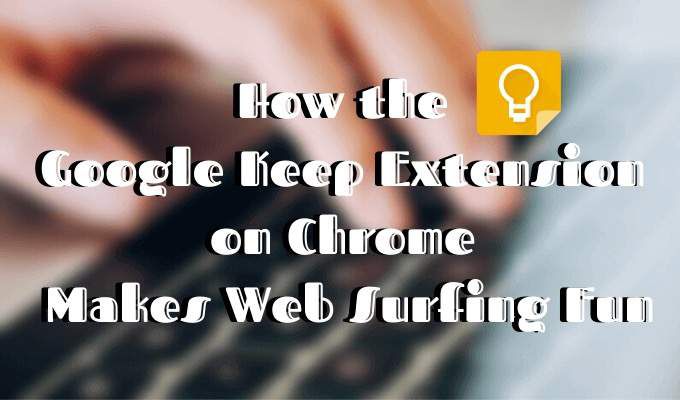
โซลูชันที่ยอดเยี่ยมสำหรับ จดบันทึกโดยไม่ขัดจังหวะงานของคุณ กำลังใช้แอป Google Keep ตอนนี้คุณสามารถใช้มันในรูปแบบที่เรียบง่ายและทันสมัยของ ส่วนขยายเบราว์เซอร์ จดบันทึกทำรายการบันทึกหน้าเว็บที่สำคัญและตรวจสอบในภายหลังด้วย Google Keep Chrome Extension
เหตุใดจึงต้องใช้ส่วนขยายของ Google Keep
ก่อนอื่น แอพจดบันทึก นั้นยอดเยี่ยมสำหรับการปรับปรุงประสิทธิภาพการทำงานของคุณและ Google Keep ก็ไม่มีข้อยกเว้น หากคุณรู้วิธีใช้ประโยชน์จากแอปอย่างเต็มรูปแบบแอปนี้จะช่วยคุณประหยัดเวลาในการวางแผนกิจกรรมสำคัญจัดรายการที่ต้องทำและบันทึกย่อส่วนบุคคลของคุณและแม้แต่ช่วยคุณในการจัดการโครงการ

มันทำงานอย่างไร เมื่อคุณเพิ่มส่วนขยายของ Google Keep คุณสามารถบันทึกรายการต่างๆในขณะที่เรียกดูได้ด้วยคลิกเดียว ด้วยวิธีนี้คุณสามารถท่องเว็บต่อและกลับมาเล่นต่อในภายหลัง คุณไม่ต้องกังวลกับการสูญเสียลิงก์ที่สำคัญอีกครั้ง
เข้าถึงเนื้อหาที่บันทึกไว้ของคุณทุกครั้งที่คุณต้องการจาก Google Keep หน้าเว็บ ระบบการติดฉลากช่วยให้คุณจัดระเบียบโน้ตและการ์ดที่บันทึกไว้ รหัสสีบัตรของคุณเพื่อให้ป๊อปอัพในเนื้อหาอื่น ๆ ทั้งหมดหรือใช้ภาพหรือภาพวาดเพื่อสร้างสรรค์กับพวกเขา นอกจากนี้คุณยังสามารถตั้งระบบเตือนเพื่อให้งานสำเร็จและ Google Keep จะแจ้งเตือนคุณเมื่อถึงเวลา
วิธีการติดตั้งส่วนขยายของ Google Keep
ก่อนที่คุณจะเริ่มใช้ส่วนขยายของ Google Keep ต่อไปนี้เป็นวิธีการตั้งค่า



วิธีใช้ส่วนขยายของ Google Keep Chrome
เมื่อคุณเพิ่มส่วนขยายแล้วให้หาไอคอน Google Keep ที่ด้านบน มุมขวาของหน้าต่างและคลิกขวาบน เลือก ไปที่เก็บเพื่อเปิดแอปขึ้นใหม่ในแท็บใหม่

เมื่อคุณไปถึงหน้า Keep เป็นครั้งแรกแอปจะถามคุณว่าคุณต้องการใช้โหมดแสงหรือมืด เราขอแนะนำ เปิดใช้งานโหมดมืด เพื่อประสบการณ์การใช้งานที่สะดวกสบายยิ่งขึ้น เมื่อเสร็จสิ้นการปรับแต่งแอปโดยรวมแล้วคุณสามารถเริ่มเพิ่มโน้ตและหน้าเว็บใน Keep ของคุณ รายการทั้งหมดของคุณจะถูกซิงค์ในอุปกรณ์ทั้งหมดของคุณรวมถึงคอมพิวเตอร์ Android, iOS และ Wear ที่คุณใช้

คุณสามารถเพิ่มบันทึกได้จากหน้า Keep โดยใช้เมนู จดบันทึก ...จากด้านบนของหน้าต่าง

อีกทางหนึ่งคุณสามารถสร้างโน้ตขณะเรียกดูได้ เพียงคลิกที่ เก็บไอคอนเพื่อทำมันจากแท็บ Chrome ใด ๆ เพิ่มบันทึกย่อและป้ายกำกับเพื่อจัดระเบียบบันทึกย่อของคุณให้ดีขึ้นหรือปล่อยไว้ตามเดิม
รับความคิดสร้างสรรค์ด้วยสิ่งที่คุณประหยัด
Google Keep ช่วยให้ความคิดสร้างสรรค์กับโน้ตที่คุณสร้างและเนื้อหาที่คุณบันทึก นี่คือเครื่องมือบางอย่างที่คุณสามารถใช้เพื่อจัดระเบียบการ์ด Google Keep ของคุณได้ดียิ่งขึ้น เรียนรู้การใช้ทั้งหมดเพื่อใช้ประโยชน์จากบริการอย่างเต็มที่
ใช้ป้ายกำกับเพื่อสร้างหมวดหมู่
ป้ายกำกับเป็นวิธีที่ง่ายที่สุดในการจัดระเบียบเนื้อหาใน เก็บไว้. มันช่วยให้คุณเพิ่มได้ง่ายขึ้นแล้วค้นหาบันทึกสำหรับข้อมูลเฉพาะใด ๆ การติดฉลากจะช่วยให้คุณแยกเนื้อหาที่เกี่ยวข้องกับงานออกจากเนื้อหาส่วนบุคคล

รายการใด ๆ ใน Google Keep สามารถมีหนึ่งหรือหลายป้ายกำกับ คุณสามารถสร้างป้ายกำกับใหม่ได้จากหน้า Google Keep รวมถึงจากแท็บ Chrome อื่น ๆ เมื่อเพิ่มโน้ต
ใช้รหัสภาพและสีเพื่อให้เห็นภาพเป้าหมายของคุณ
ไม่ว่าการ์ดและโน้ตใน Google Keep จะเป็นมืออาชีพหรือส่วนตัวก็ตาม เป้าหมายที่ดีกว่า คุณสามารถเพิ่มรูปภาพหรือรูปถ่ายลงในการ์ดและรายการของคุณเพื่อแรงจูงใจที่ดีขึ้น

หากเป็นรายการที่ต้องทำให้สร้างระบบการเข้ารหัสสีที่จะบอกคุณว่าคุณอยู่ในขั้นตอนที่ต้องทำมากแค่ไหน คุณสามารถเปลี่ยนหน้า Google Keep ของคุณให้กลายเป็นบอร์ดวิชวลที่สร้างแรงบันดาลใจได้
ใช้การแจ้งเตือนเพื่อไม่ให้ลืมวันเกิดอีกครั้ง

Google Keep อนุญาตให้คุณตั้งค่าเตือนเอกพจน์หรือเตือนซ้ำสำหรับบันทึกย่อของคุณด้วยวันที่และเวลา นี่เป็นคุณสมบัติที่มีประโยชน์สำหรับทั้งวันเกิดของเพื่อนสนิทและ การประชุมผ่านวิดีโอ ที่คุณไม่ควรพลาด
ใช้รายการที่ใช้ร่วมกันเพื่อทำให้งานบ้านง่ายขึ้น
คุณสามารถแบ่งปันบันทึกและรายการของคุณจาก Keep กับผู้ติดต่อรายใดก็ได้ ค้นหาไอคอนผู้ทำงานร่วมกันเมื่อคุณเปิดบันทึกย่อคลิกที่มันและเพิ่มชื่อหรืออีเมล

นอกเหนือจากการทำงานร่วมกันอย่างมืออาชีพคุณสามารถใช้มันเพื่อจัดระเบียบงานวันเกิดของเพื่อนของคุณหรือเพื่อแบ่งปันรายการช้อปปิ้งกับครอบครัวของคุณ คุณสามารถทำเครื่องหมายรายการนอกรายการเมื่อคุณได้รับแล้วและ Keep จะอัปเดตรายการสำหรับทุกคนที่คุณแบ่งปันด้วย
เข้าถึง Google Keep จากโทรศัพท์ของคุณ
คุณสามารถเข้าถึงโน้ตและการ์ดจากคอมพิวเตอร์เครื่องอื่นและโทรศัพท์มือถือ

จากสมาร์ทโฟนของคุณคุณสามารถใช้แอพมือถือ Google Keep เพื่อดูเนื้อหาที่บันทึกไว้หรือไปที่หน้า Google Keep จากเบราว์เซอร์ Chrome การเปลี่ยนแปลงและการอัปเดตทั้งหมดที่คุณทำบนโทรศัพท์ของคุณจะถูกบันทึกโดยอัตโนมัติและสามารถมองเห็นได้จากอุปกรณ์อื่นเช่นกัน
ดาวน์โหลด: สำหรับ iOS, Android.
ลองดูว่า Google เป็นอย่างไร จะต้องมีการนำเสนอ
Google ได้แยกย่อยจากเครื่องมือค้นหาที่เคยเป็นมา หากคุณชอบ Google Keep ให้ลอง บริการอื่น ๆ ของ Google ที่รู้จักกันน้อย คุณอาจประหลาดใจกับสิ่งที่พวกเขามีให้
คุณใช้ Google Keep หรือไม่ คุณต้องการใช้แอพหรือส่วนขยายของ Google Keep หรือไม่ แบ่งปันความคิดของคุณกับเราในความคิดเห็นด้านล่าง